Windows menampilkan kesalahan “Konfigurasi berdampingan salah” saat Anda mencoba meluncurkan aplikasi di PC Anda. Kesalahan ini mencegah Anda mengakses aplikasi Anda. Untungnya, ada beberapa cara untuk mengatasi masalah ini di komputer Anda.
Alasan paling umum Anda mendapatkan kesalahan ini adalah karena instalasi Paket visual C++ Anda rusak. Penyebab lainnya termasuk aplikasi yang rusak, file aplikasi yang bermasalah, file sistem yang rusak, dan banyak lagi. Kami akan memeriksa setiap masalah ini sehingga masalah Anda teratasi.
Perbaiki Aplikasi Anda yang Terinstal
Anda mendapatkan kesalahan di atas karena file aplikasi Anda rusak. Hal ini terjadi karena berbagai alasan, termasuk sistem mati secara tiba-tiba dan virus.
Anda dapat menyiasatinya dengan memperbaiki aplikasi yang Anda instal. Tindakan ini akan memperbaiki masalah pada aplikasi Anda dan memungkinkan Anda mengakses aplikasi tanpa masalah apa pun.
Perlu diperhatikan bahwa Anda tidak akan kehilangan data apa pun saat memperbaiki aplikasi dengan metode ini.
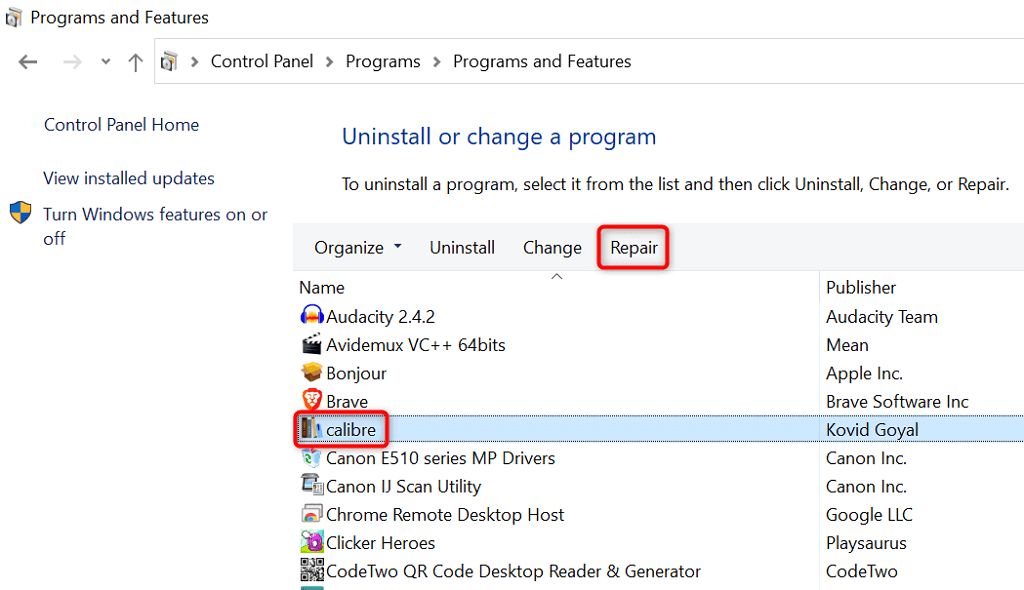
Instal Ulang Aplikasi Anda
Jika Anda tidak dapat mengatasi kesalahan dengan opsi perbaikan, uninstal dan instal ulang aplikasi Anda untuk memperbaiki masalah. Melakukan hal ini akan menghapus semua file aplikasi dari komputer Anda dan mengembalikan file aplikasi baru yang masih berfungsi.
Ingatlah bahwa Anda akan kehilangan setelan khusus saat memasang ulang aplikasi.
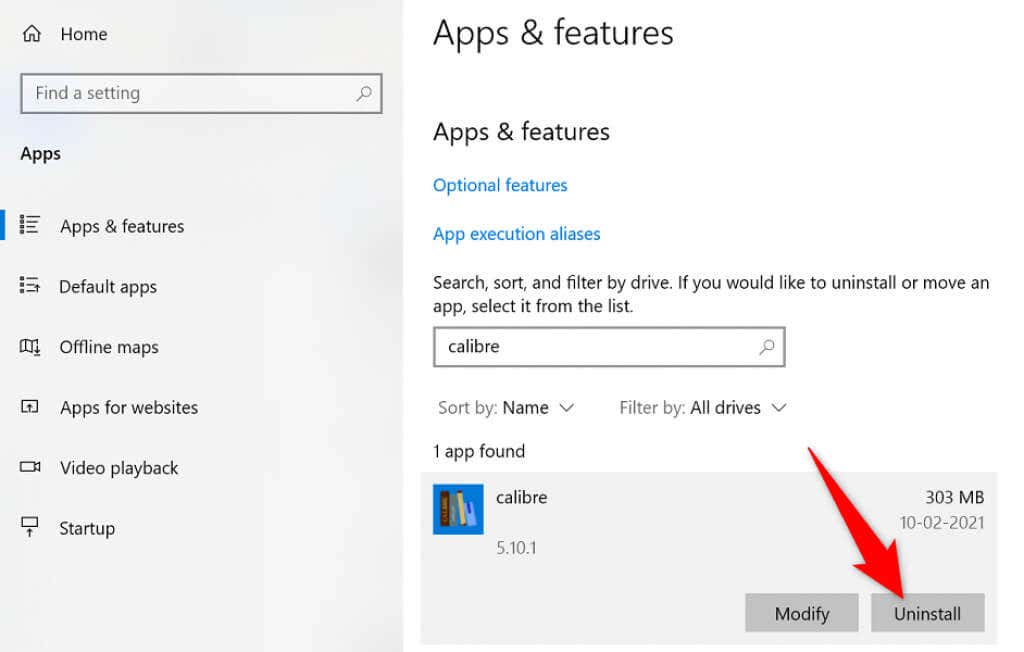
Instal ulang Paket Microsoft Visual C++
Jika kesalahan “Konfigurasi berdampingan salah” masih berlanjut, paket Visual C++ yang Anda instal mungkin bermasalah. Dalam kasus ini, Anda dapat mengatasi masalah tersebut dengan mengunduh ulang dan menginstal ulang paket-paket ini di PC Anda.
Pertama, Anda perlu menemukan versi Visual C++ yang diperlukan untuk aplikasi Anda. Kemudian, Anda dapat mengunduh paket yang sesuai dan menginstalnya di komputer Anda.
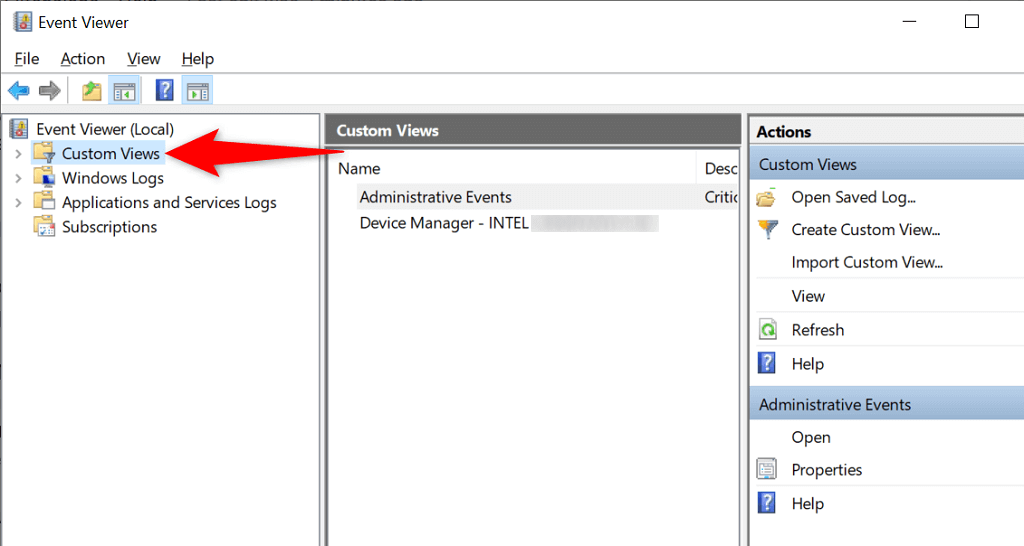
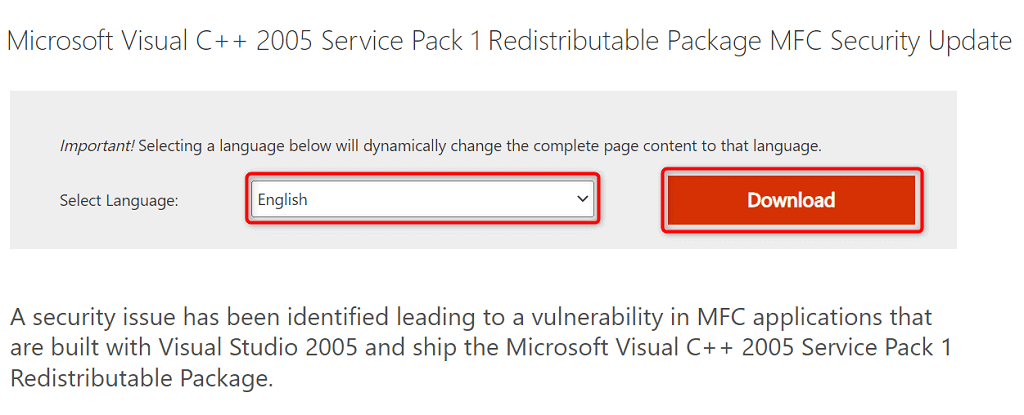
Jalankan Pemindaian Virus Lengkap di PC Anda
Virus dan malware dapat menyebabkan aplikasi Anda tidak dapat diluncurkan. Dalam situasi ini, gunakan alat antivirus bawaan Windows untuk memindai dan menghapus sebagian besar jenis virus dan malware dari PC Anda.
Karena Anda akan menjalankan pemeriksaan virus secara menyeluruh, perlu waktu beberapa saat hingga prosesnya selesai.
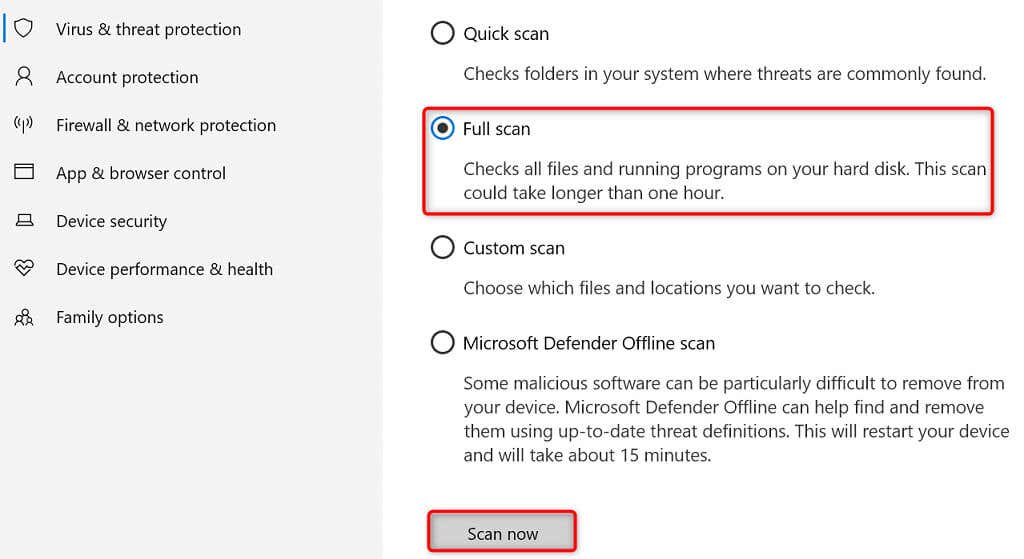
Memperbaiki File yang Rusak di Windows.
File Windows yang rusak dapat merusak aplikasi yang Anda instal, menyebabkan kesalahan seperti “Konfigurasi berdampingan salah.” Dalam hal ini, Anda dapat menggunakan alat Pemeriksa Berkas Sistem bawaan untuk temukan dan ganti file sistem yang rusak dan hilang di komputer Anda.
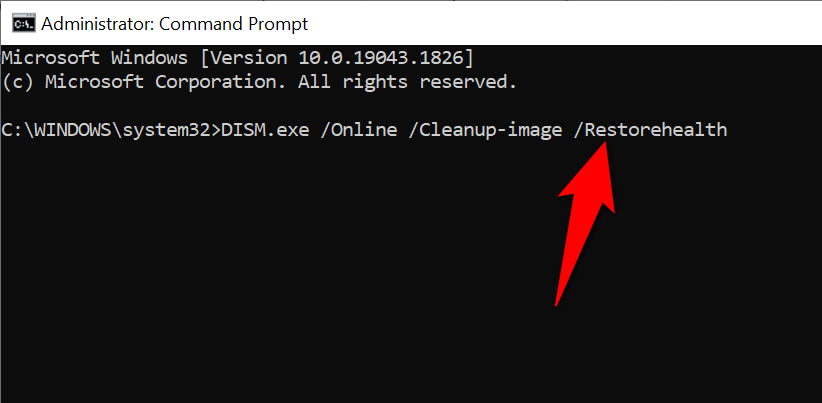
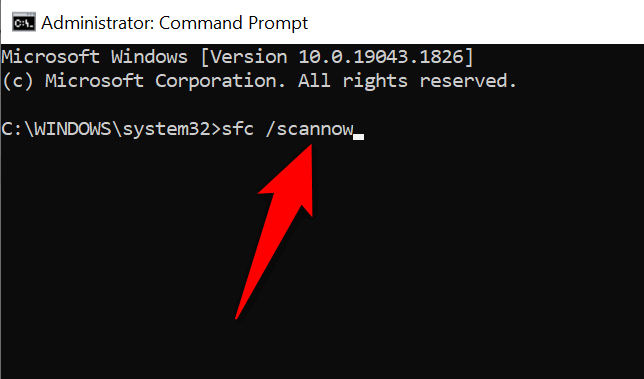
Perbarui Sistem Operasi Windows 10/11 Anda
Pembaruan sistem Windows memberikan Anda perbaikan bug terbaru dan peningkatan umum. Anda mungkin dapat mengatasi kesalahan aplikasi paling lambat memperbarui sistem Anda ke versi terbaru.
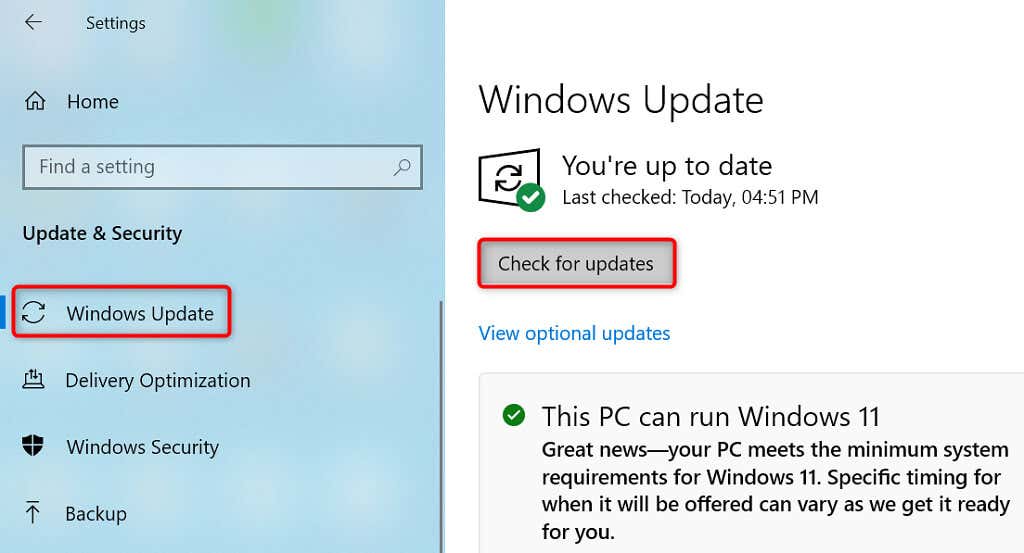
Reset PC Windows Anda untuk Memperbaiki Kesalahan Konfigurasi Berdampingan
Jika Anda terus mendapatkan pesan kesalahan “Konfigurasi berdampingan salah”, sebaiknya mengatur ulang PC Anda kembali ke setelan pabrik untuk mengatasi masalah tersebut. Menyetel ulang PC Anda akan menghapus semua konfigurasi khusus dan mengembalikan PC Anda ke kondisi pabrik.
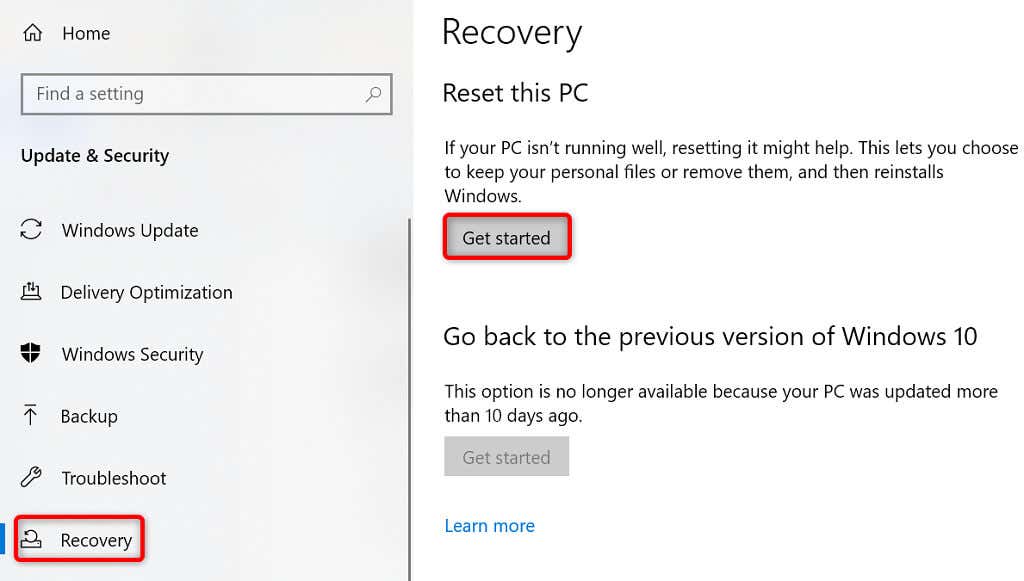
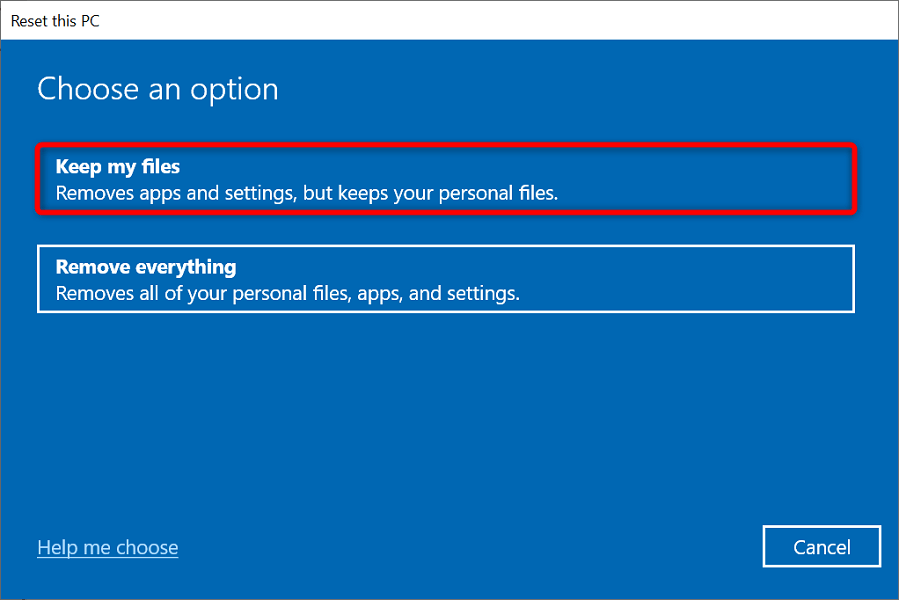
Luncurkan Aplikasi Windows Anda Tanpa Pesan Kesalahan
Saat meluncurkan aplikasi, Anda mengharapkan aplikasi tersebut terbuka dan menyediakan fungsi yang Anda cari. Terkadang, hal tersebut tidak terjadi, dan Anda melihat kesalahan saat peluncuran aplikasi.
Untungnya, Anda memiliki beberapa cara untuk mengatasi masalah peluncuran aplikasi Windows, seperti diuraikan di atas. Salah satu metode ini akan membantu membuka aplikasi Anda seperti biasa.
.